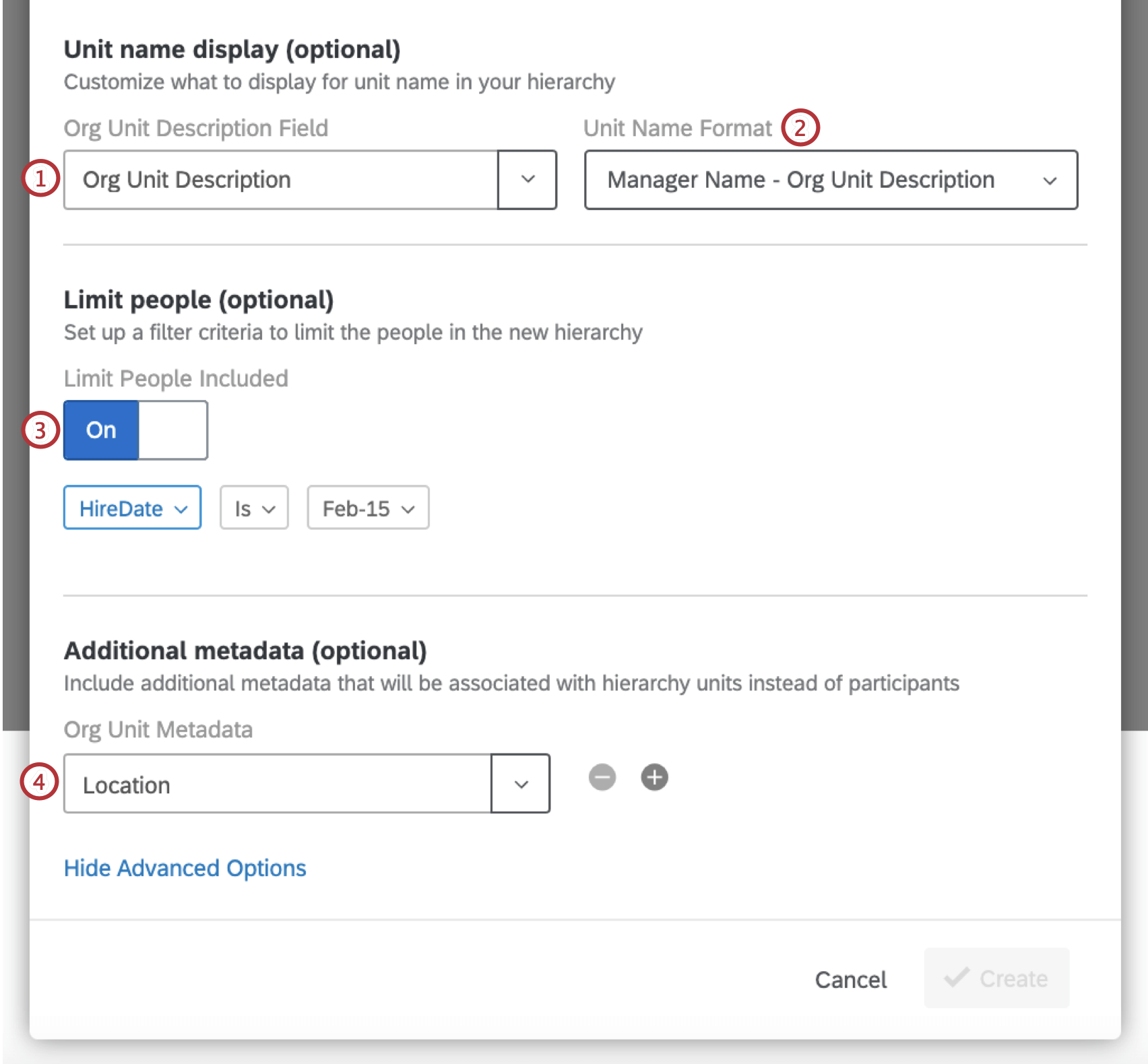Gerando uma Hierarquia pai-filho (EX)
Sobre hierarquias pai-filho
As hierarquias pai-filho são o tipo de hierarquia mais usado. Eles são a melhor opção se seus dados de RH estiverem formatados, de modo que você tenha uma lista de IDs de empregados e os gerentes até os quais cada colaborador se reporta.
Gerando uma hierarquia pai-filho
- Prepare um arquivo de participantes para uma hierarquia pai-filho seguindo as instruções na página de suporte vinculada.
- Importe seu arquivo de participantes seguindo os passos na página de suporte vinculada.
- Navegue para a guia Participantes.

- Navegue até a seção Hierarquias organizacionais.
- Clique em Criar hierarquia organizacional.
- Digite um Nome para sua hierarquia.
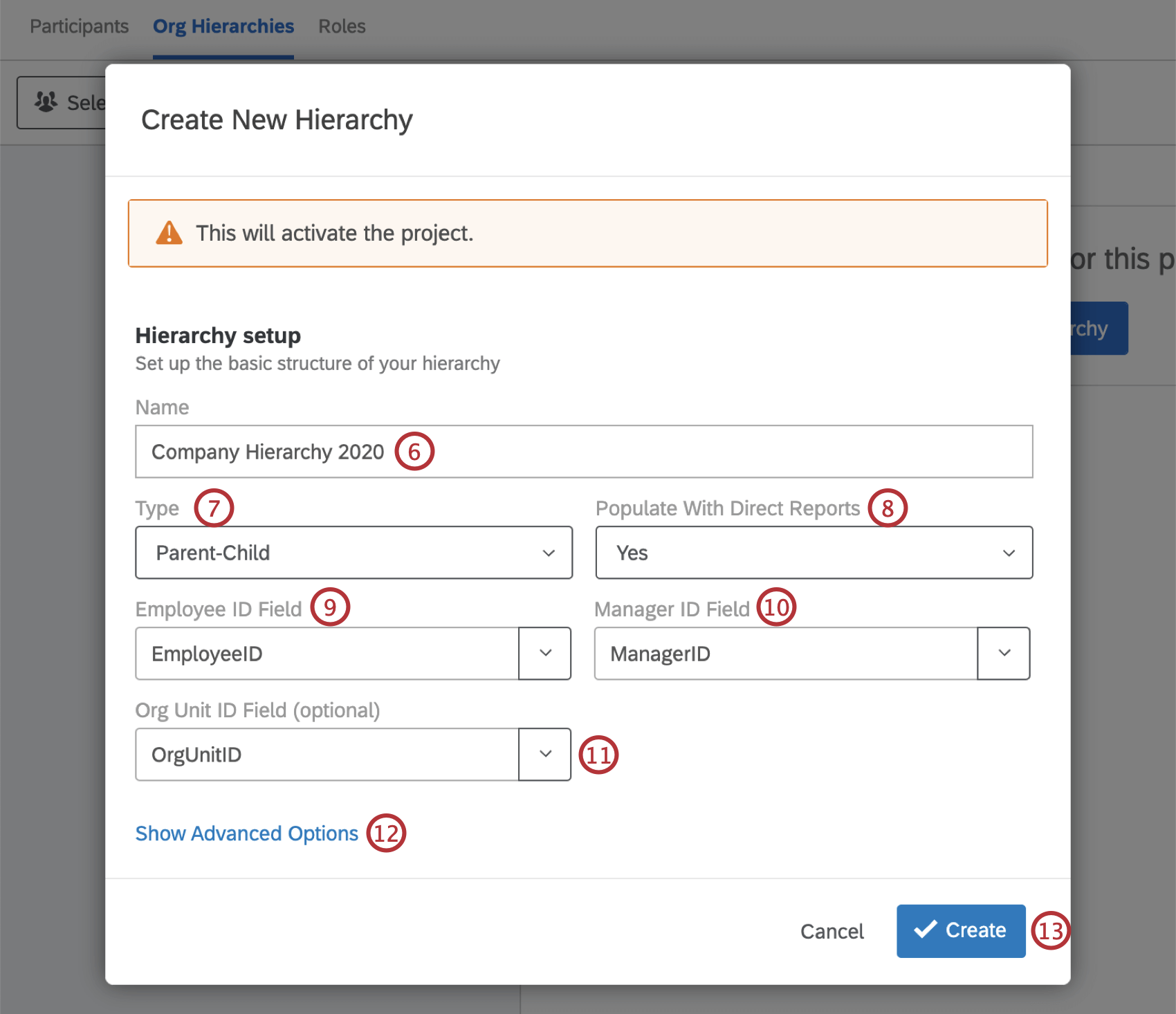
- Em Tipo, selecione Pai-Filho.
- Em Preencher com subordinados diretos, selecione Sim.
Qdica: Se você não sabe ou não deseja incluir a identidade de seus subordinados diretos, selecione Não e vá para nossa seção Gerando uma hierarquia esquelética.
- Em Campo ID do funcionário, digite ou selecione o nome dos metadados do ID do funcionário.
Qdica: O campo ID do funcionário, o campo ID do gerente e qualquer outro campo em que você esteja inserindo metadados devem corresponder ao arquivo original do participante que você carregou. Isso significa que ortografia, espaçamento e capitalização devem ser exatamente iguais.
- Em Campo de ID do gerente, digite ou selecione o nome dos metadados do seu ID do gerente.
- Se desejar, insira seu ID da unidade organizacional aqui.
- Se desejar, selecione Opções avançadas. Consulte a seção abaixo para mais detalhes.
- Clique em Criar.
Opções avançadas
Se você clicar em Opções avançadas, terá várias opções adicionais ao criar sua hierarquia pai-filho.
- Campo de descrição da unidade organizacional: se você tiver optado por Preencher com subordinados diretos, insira sua descrição da unidade organizacional aqui.
- Formato do nome da unidade: se você tiver carregado a descrição da unidade organizacional, pode incluir isso nos nomes da sua unidade.
- Limitar pessoas incluídas: se você quiser limitar as pessoas incluídas na hierarquia com base em um valor de metadados, ative esta opção. No exemplo acima, somente os participantes de uma determinada data de contratação estão sendo incluídos na hierarquia.
- Metadados adicionais: se houver outros metadados específicos da unidade, adicione-os aqui. Você pode adicionar vários campos de cada vez, clicando no sinal de mais (+) à direita do campo.
Qdica: você não pode selecionar campos que já estão sendo usados para geração da hierarquia organizacional (por exemplo, ManagerID, EmployeeID). Você também não pode selecionar campos que já estão sendo utilizados para configurar outras hierarquias organizacionais em seu projeto. Quaisquer campos já usados como metadados adicionais para outra hierarquia em seu projeto não serão exibidos no menu suspenso de campos.
Gerar uma hierarquia de esqueleto
As hierarquias do esqueleto são diferentes de outras hierarquias porque são criadas em torno dos gerentes da sua empresa, não de seus subordinados diretos. Neste design, você sabe exatamente quem são seus gerentes, mas não sabe ou necessariamente quer incluir as identidades de todos os seus subordinados diretos. Por essa razão, hierarquias de esqueleto são frequentemente emparelhadas com pesquisas de engajamento distribuídas por link anônimo.
Qualquer pesquisa de engajamento emparelhada com uma hierarquia de esqueleto deve usar o tipo de pergunta Hierarquia organizacional para que os funcionários possam identificar o gerente ao qual pertencem. Quando chega a hora de visualizar dados nos dashboards, os gerentes podem visualizar os dados de suas equipes porque a pergunta ajudou a vincular os subordinados diretos corretos às unidades da organização a que pertencem.
- Prepare um arquivo dos participantes para uma hierarquia de esqueletos seguindo as instruções na página de suporte vinculada.
- Importe seu arquivo de participantes seguindo os passos na página de suporte vinculada.
- Navegue para a guia Participantes.

- Navegue até a seção Hierarquias organizacionais.
- Clique em Criar hierarquia organizacional.
- Digite um Nome para sua hierarquia.
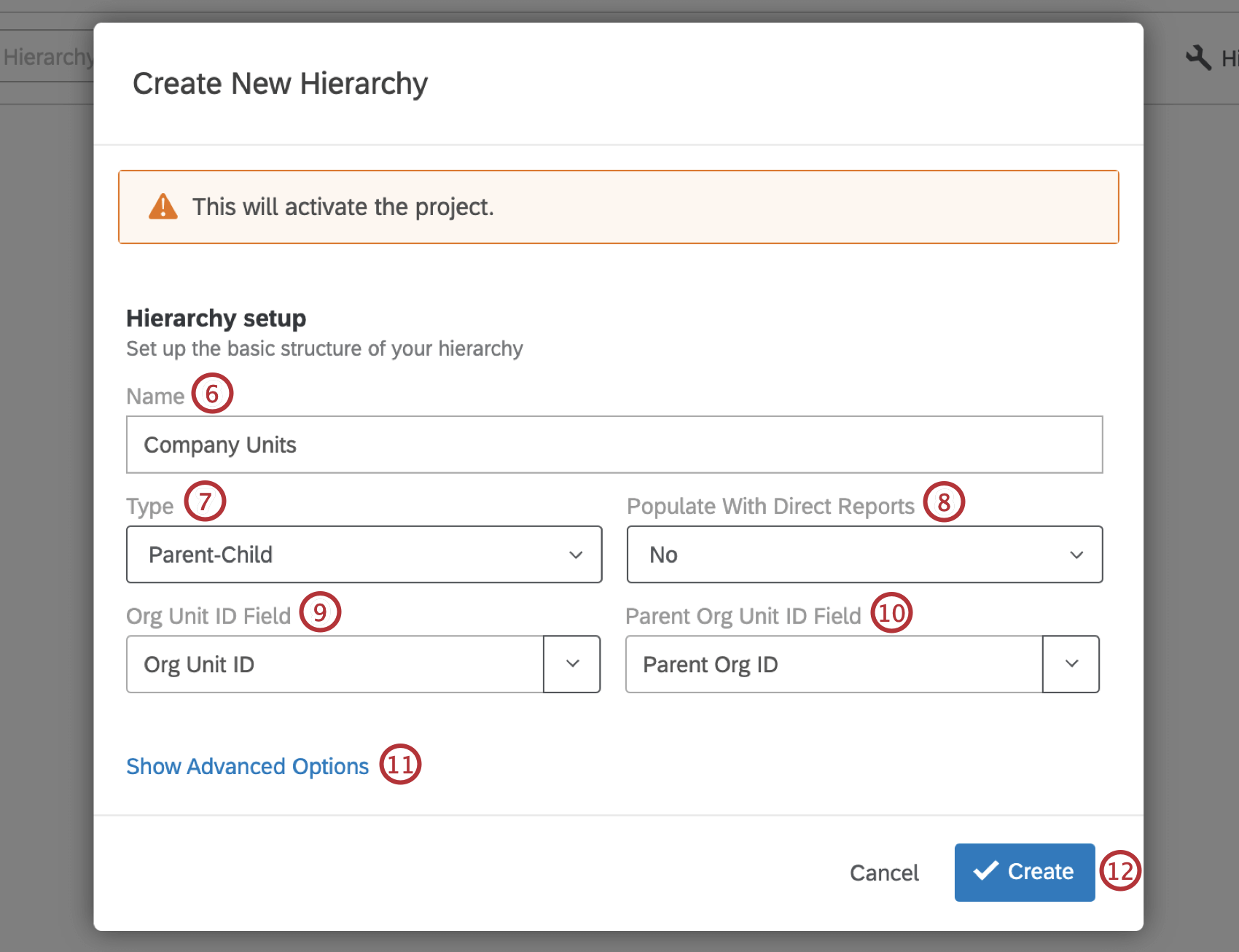
- Em Tipo, selecione Pai-Filho.
- Em Preencher com subordinados diretos, selecione Não.
- Em Campo ID da unidade organizacional, digite ou selecione o nome dos metadados do seu ID da unidade organizacional.
Qdica: Campo ID da unidade organizacional, Campo de ID da unidade organizacional principal e qualquer outro campo em que você esteja inserindo metadados deve corresponder ao arquivo original do participante que você carregou. Isso significa que ortografia, espaçamento e capitalização devem ser exatamente iguais.
- Em Campo ID da unidade organizacional superior, digite ou selecione o nome de metadados do seu ID da unidade organizacional superior.
- Se desejar, selecione Opções avançadas. Consulte a seção acima para obter mais detalhes.
Qdica: é aqui que você adiciona os metadados da Descrição da organização para que as unidades apareçam pelo nome em vez do número da ID da unidade.
- Clique em Criar.